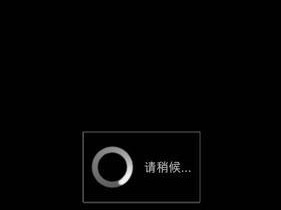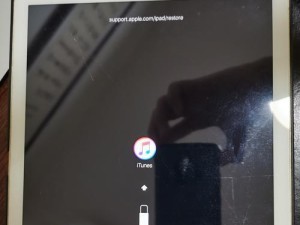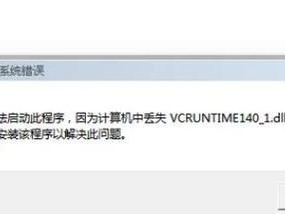随着科技的发展,笔记本电脑已成为我们生活和工作中必不可少的工具之一。然而,有时我们需要对笔记本电脑进行重新安装操作系统的操作,尤其是对于笔记本HDD来说,安装系统的过程可能相对复杂一些。本文将详细介绍如何使用笔记本HDD进行系统安装,希望能够帮助大家更好地掌握这项技能。

一、准备工作
1.检查硬件兼容性:确保你要安装的操作系统与笔记本的硬件兼容。
2.备份重要数据:在安装系统之前,务必备份重要数据,以防数据丢失。

二、检查系统镜像文件
1.下载系统镜像文件:从官方网站下载相应的操作系统镜像文件。
2.校验镜像文件完整性:使用MD5校验工具检查下载的镜像文件是否完整。
三、制作启动盘
1.获取制作工具:下载制作启动盘的工具,如Rufus。
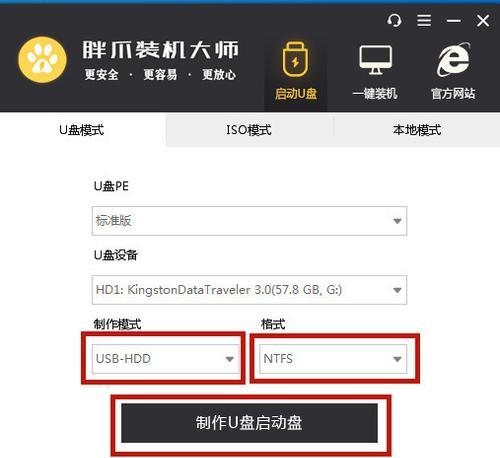
2.插入U盘并运行工具:将U盘插入电脑,运行Rufus工具。
3.设置启动盘参数:选择正确的U盘和镜像文件,设置分区方案和文件系统,点击开始制作启动盘。
四、设置BIOS
1.进入BIOS界面:重启笔记本电脑,连续按下Del或F2键进入BIOS设置界面。
2.修改启动顺序:将启动顺序调整为U盘优先,保存修改并退出BIOS。
五、安装系统
1.插入启动盘并重启:将制作好的启动盘插入笔记本电脑,重启电脑。
2.进入系统安装界面:根据操作系统的要求,进入相应的安装界面。
3.安装系统:按照安装界面的提示,选择安装方式、目标分区等,开始安装系统。
六、等待安装完成
1.安装过程:根据系统版本和硬件配置,安装过程可能需要一段时间,请耐心等待。
2.安装成功提示:安装完成后,系统会弹出安装成功的提示框。
七、进行基本设置
1.选择语言和时区:根据个人需求选择合适的语言和时区。
2.创建用户账号:设置一个用户名和密码,用于登录操作系统。
3.进行系统更新:连接网络后,及时进行系统更新,以获取最新的功能和安全性修复。
八、安装必要的驱动程序
1.确认设备管理器:打开设备管理器,查看是否存在未安装的驱动程序。
2.下载驱动程序:从笔记本电脑制造商的官方网站上下载并安装相应的驱动程序。
九、安装常用软件
1.下载软件:根据个人需求,下载并安装常用的软件,如浏览器、办公软件等。
十、配置个性化设置
1.桌面背景和根据个人喜好选择桌面背景和主题。
2.更改系统设置:根据个人需求,调整系统设置,如声音、显示等。
十一、安装防病毒软件
1.下载防病毒软件:选择一款可信赖的防病毒软件,并下载安装。
2.进行病毒扫描:更新病毒库后,进行全盘扫描,确保系统安全。
十二、优化系统性能
1.清理无用文件:使用磁盘清理工具清理无用文件,释放磁盘空间。
2.禁用开机自启动项:禁用一些不必要的开机自启动项,提高系统启动速度。
十三、备份系统
1.创建系统备份:使用专业的备份工具,创建一个系统备份以防万一。
十四、重启电脑
1.重新启动:完成上述步骤后,重新启动电脑,检查系统是否正常运行。
十五、
通过本文的简明易懂的笔记本HDD安装系统教程,我们学习了如何准备工作、制作启动盘、设置BIOS、安装系统、进行基本设置、安装驱动程序、安装常用软件、配置个性化设置、安装防病毒软件、优化系统性能、备份系统等一系列步骤。掌握了这些技能后,我们可以更加熟练地进行笔记本HDD的系统安装,为日常使用和工作提供更好的支持。